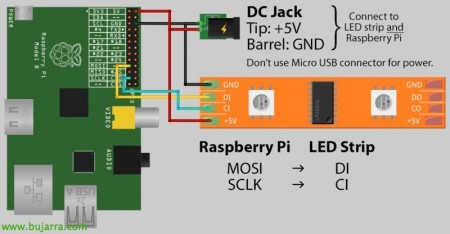Colocando o Hyperion no Raspberry Pi
Vamos fazer uma série de posts que trazem o mundo do Raspberry Pi um pouco mais perto de nossas casas, ao nosso dia a dia, que torna nossas vidas mais fáceis ou diferentes!! Neste caso, veremos como é fácil colocar um sistema Ambilight em nossa TV doméstica. Um sistema de retroiluminação para nossa TV, onde custará mais montar do que montar!
Para todos aqueles que querem fazer um sistema multimídia, para encomendar filmes, Série, Fotos, música… você saberá que o XBMC pode instalar no seu Windows, Mac, Linux, Ios, Andróides… existem algumas distribuições com XBMC para Raspberry e um eterno debate sobre qual é a melhor, Rápido, etc… Este documento será baseado em Raspbmc, supondo que já o tenhamos instalado em nosso Raspberry Pi. Além de tudo isso, nunca se esqueça de todos os Add-ons que podem ser colocados nele, que são a pêra!
Okey, para ver o Hyperion em operação e saber o que queremos alcançar (Caso você não saiba), Bastará assistir a um vídeo semelhante a este:
Referências HTTP://www.youtube.com/watch?v=wjH8EctJJBI
Embora haja um vídeo onde você pode ver melhor os efeitos com o filme Avatar e você pode ver como as chamas de fogo saem da TV!!! O_o
Até agora, tenho usado pessoalmente o Boblight, mas consome muito mais recursos do que o Hyperion, O Hyperion também vem com uma ferramenta HyperConn que nos permitirá configurá-lo graficamente com muita facilidade! indicando o número de LEDs que temos, Como os temos, Tipo de movimento mais suave…
Poço, direto ao ponto! O que precisamos comprar:
– Leds! Quantos? Vai depender da sua TV, geralmente para um 42″ uma faixa de 50 LEDs que custarão cerca de 27 € (Exemplo do eBay), no meu caso comprei com o chip WS2801 (Eles também podem ser LPD6803, LPD8806 ou Lightberry!).
– Também precisaremos de um transformador para colocar fonte de alimentação externa, um 5V e 2A serão suficientes (Exemplo do eBay) por 1€ aprox.
– Último, um par de conectores do tipo 'DC Power Connector CCTV'’ macho & fêmea, pois cortaremos o conector do transformador anterior e colocaremos este que se encaixa nos LEDs (Exemplo do eBay) por 1€ aprox.
– Opcionalmente, precisaremos de 3 cabos jumper para conectá-los ao Raspberry de uma maneira 'boa', Geralmente masculino-feminino (Exemplo do eBay).
Para montagem temos várias opções, Todos podem montá-lo como quiserem, você pode colocar um papelão atrás da TV e com braçadeiras amarrar cada LED em sua posição, ou faça com alguns canos pequenos de 1cm de diâmetro no perímetro da TV e fure cada posição dos LEDs e depois coloque-os lá, Esta é a parte mais cara, já que você tem que arregaçar as mangas e chegar a ele, Mas em um tempo está pronto!
Quanto à conexão, é muito simples, nesta imagem de Adafruit você pode basicamente ver para onde vão os cabos.
| Descrição | Cor do cabo | Pin No. | Descrição do pino |
| Chão | Azul | Alfinete 6 | Terra |
| Relógio | Verde | Alfinete 23 | SCLK |
| Data | Branco | Alfinete 19 | MOSI |
| 5V | Vermelho | Alfinete 2 | 5v |
Se você precisar de ajuda e quiser saber a função de cada GPIO RPi, Boa imagem!
Imagens de 'brendan’ (@_nadnerb), onde vemos o fio do transformador cortado e o conector macho adicionado, Para saber qual lado é positivo ou negativo, resta medi-lo com um polímetro (ou sorte, Tente primeiro de uma maneira e, se não, ligue com tudo instalado…).
Vemos os cabos jumper conectados à extremidade da faixa de LED…
Como ficaria a montagem na framboesa…
Nada mau, Depois que tudo estiver montado, resta apenas a instalação e a configuração, Muito simples, Antes de ir mais longe, você deve verificar se desativamos o Bobligth (No complemento “Configurações do Raspbmc” > “Configuração do sistema” > “Gerenciamento de serviços”). Etapas para instalar o Hyperion:
[Código-fonte]Sudo apt-get update sudo apt-get install libqtcore4 libqtgui4 libqt4-network libusb-1.0-0 libprotobuf7 ca-certificates wget -N https://raw.github.com/tvdzwan/hyperion/master/bin/install_hyperion.sh sudo sh ./install_hyperion.sh[/Código-fonte]
Após este último comando, já devemos ter o Hyperion instalado e, se tivermos o XBMC aberto, tentaremos abrir um vídeo, fotografia… e veremos os efeitos instantaneamente. Comando para testar e colocar todos os LEDs vermelhos:
[Código-fonte]hyperion-remote --priority 50 --Cor Vermelho --Duração 5000[/Código-fonte]
Poço, Agora queremos personalizar um pouco os movimentos, Dê mais brilho, intensidade… poderemos usar HyperCon, que nada mais é do que um aplicativo Java que irá gerar o arquivo de configuração (hyperion.config.json) que colocaremos em '/etc'.
No “Hardware” podemos mudar se estivermos interessados na posição dos LEDs, número deles, etc… outra opção interessante para mudar seria 'Blackborder Threshold [%]’, só para não tirar a borda da imagem.
Na guia 'Processo'’ poderíamos habilitar 'Suavização'’ que suavizará as transições de cores dos LEDs. O 'ganho de valor HSV' pode ser aumentado’ Para 1,75, 2, 3… é a intensidade dos LEDs!
E finalmente na guia 'Eterno'’ indicaremos onde queremos que os LEDs atuem, Sim, apenas em vídeos… bem como escolher o efeito que queremos que os LEDs façam quando o RPI reiniciar e sua duração.
E pouco mais!! Desfrutar!! Você verá como parece legal e que atmosfera dá à casa… Continuaremos com outros documentos do Raspberry nos próximos dias… Se você tiver outras distribuições XBMC, poderá ver no documento oficial como aplicar esta instalação (por exemplo, em OpenELEC….), Mais informações sobre o seu Website oficial!